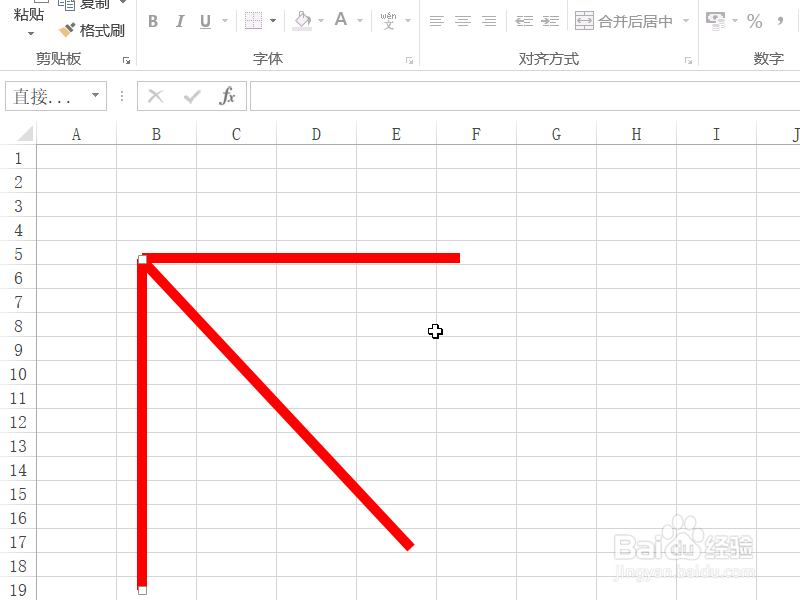1、本次演示操作使用的Office办公软件为Excel 2013版本。
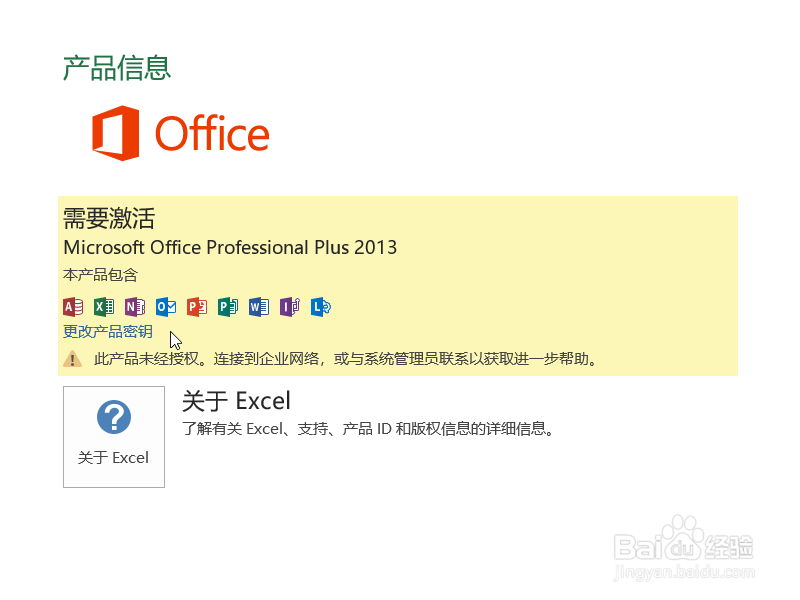
2、首先新建一个Excel电子表格,用于演示如何在Excel中用绘图工具绘制水平线以及垂直的直线的操作。
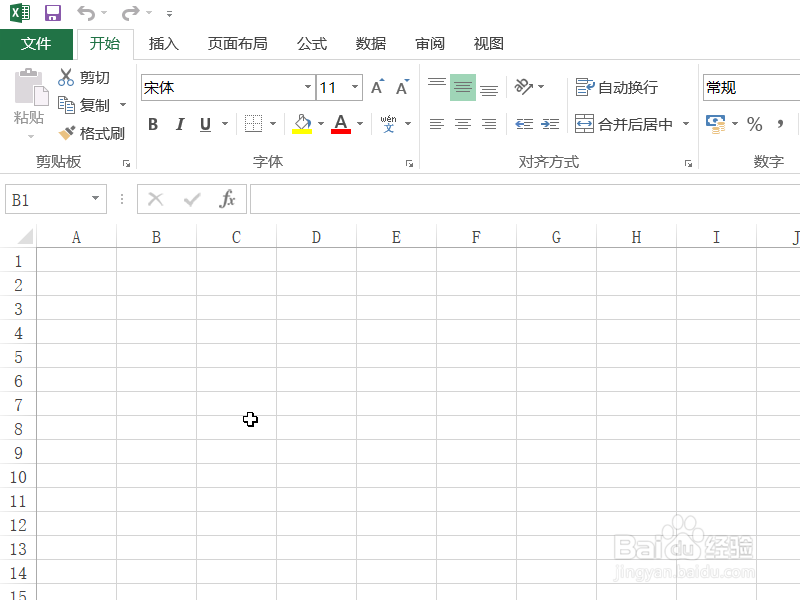
3、在菜单栏中单击插入工具,在插入工具下的工具栏中找到形状工具并单击,点击线条类型中的直线状态。
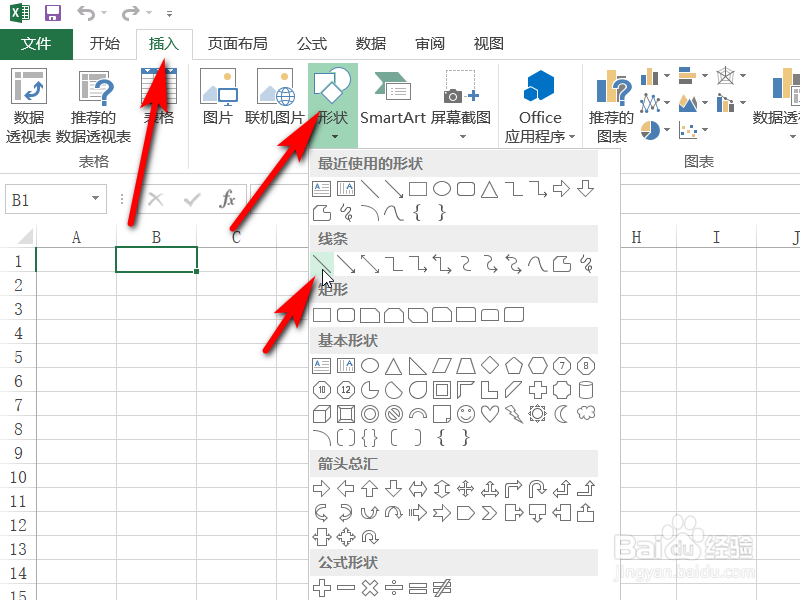
4、在Excel表格中找到需要绘制直线的位置,按住鼠标向右拖动所需要的长度,再按住键盘上的“Shift”键,这时所绘制的直线就直接变成了水平线状态。
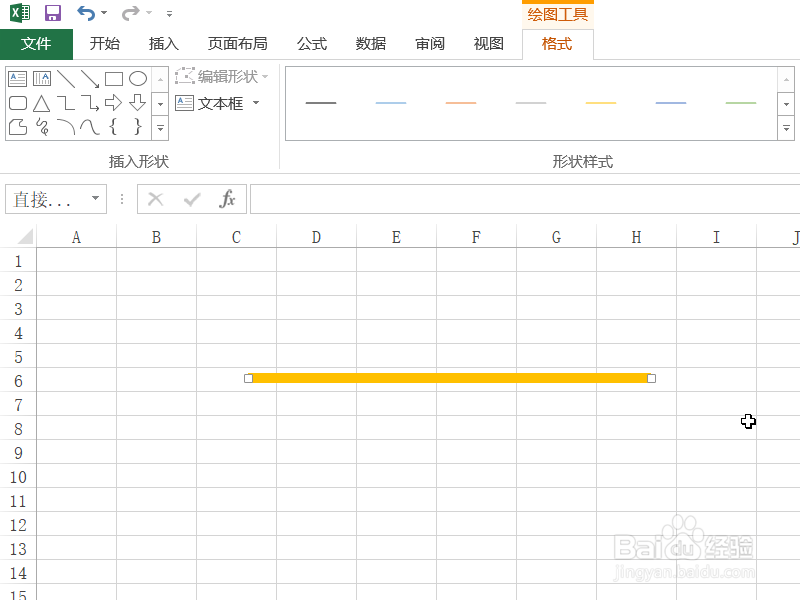
5、在菜单栏中的绘图工具格式中,我们可以点击形状轮廓工具,根据需求设置线条的颜色,粗细,形态等。
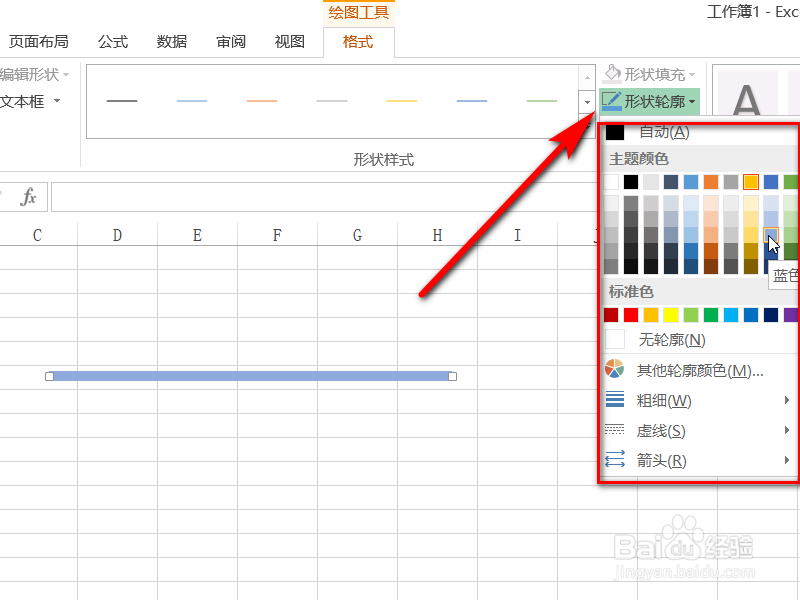
6、同理,根据以上步骤操作,从上往下拖动鼠标绘制所需长度后,再按住键盘上的“Shift”键即可得到一条垂直线,根据需求设置线条格式。
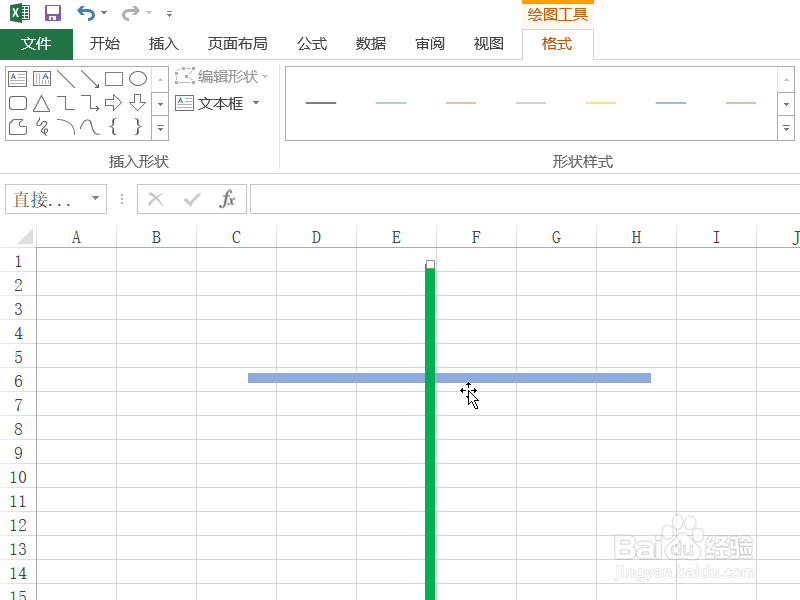
7、按住“Shift”键不放,绘制时就可以强制绘制出水平,垂直,或45度角,90度角的直线。